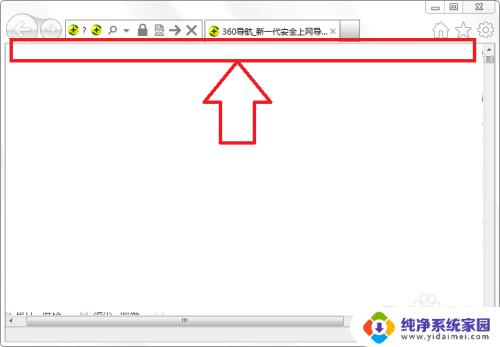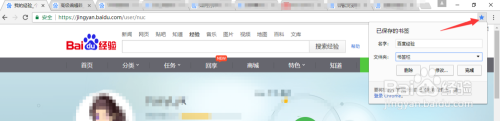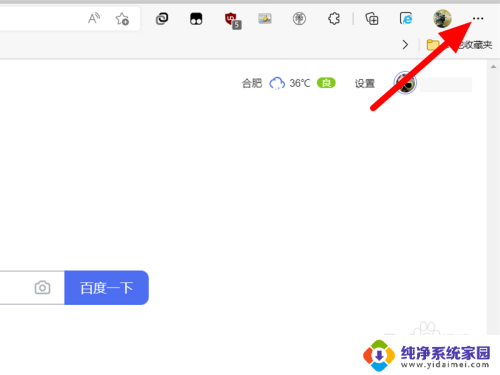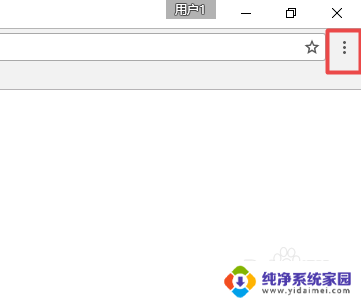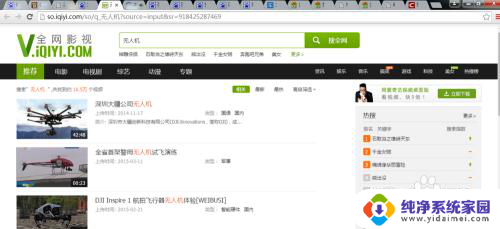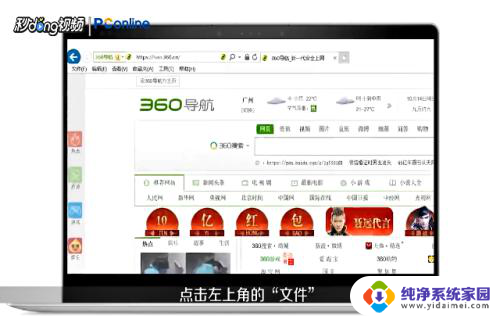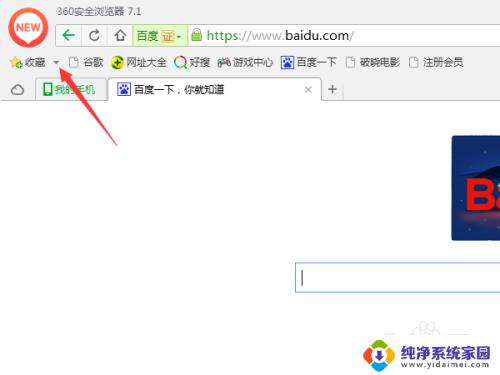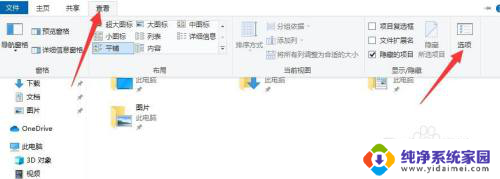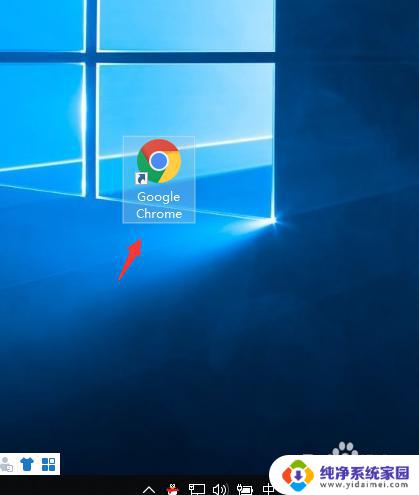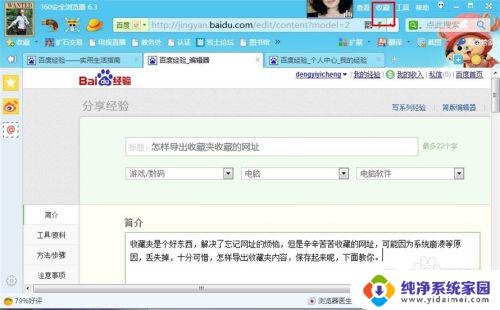edge收藏夹显示网页下 Microsoft Edge浏览器收藏夹栏怎么显示或隐藏
更新时间:2024-01-02 11:59:01作者:jiang
Microsoft Edge浏览器是一款备受欢迎的互联网浏览器,它为用户提供了许多实用的功能,其中之一就是收藏夹栏,它可以让我们方便地保存和管理我们喜爱的网页链接。有时候我们可能想要隐藏这个收藏夹栏,以腾出更多的浏览空间。究竟如何在Microsoft Edge中显示或隐藏收藏夹栏呢?让我们一起来了解一下吧。
操作方法:
1.点击电脑屏幕左下角的Win键,在“开始”菜单中找到并打开edge浏览器。
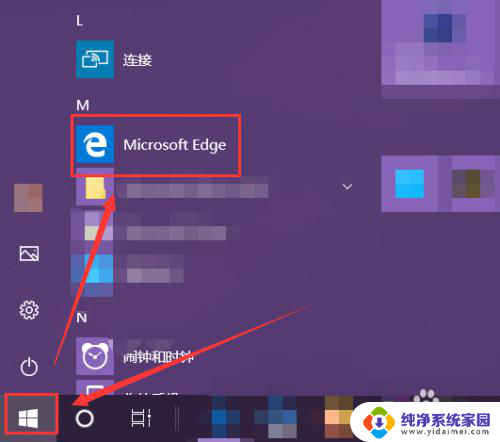
2.在打开的浏览器主界面中,收藏夹栏功能已经处于开启状态。所以能够看到收藏夹栏。

3.想要控制该功能的开启或者关闭,就需要点击界面右上角位置的三点图标按钮。
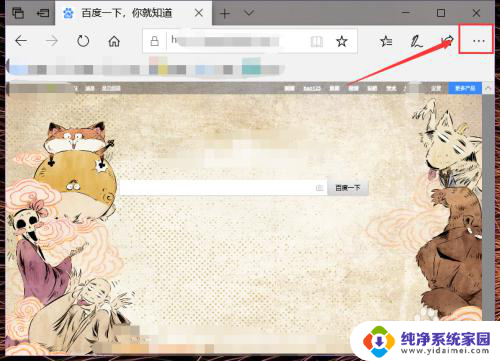
4.在弹出的页面中找到“设置”选项,并点击进入。
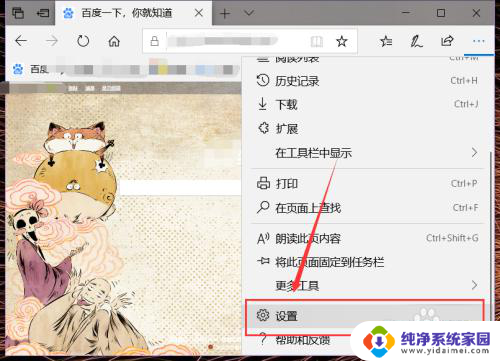
5.在“常规”界面中找到“显示收藏夹栏”按钮,这时该按钮呈开启状态。浏览器主界面中就能看到收藏夹栏。
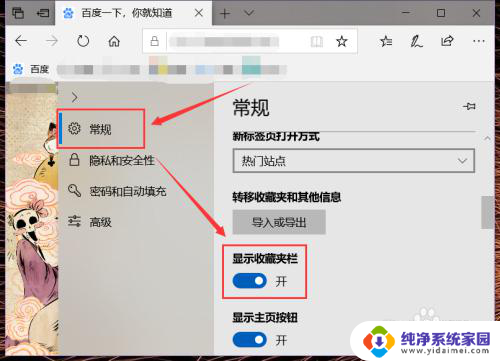
6.将“显示收藏夹栏”按钮关闭,浏览器主界面的收藏夹栏就会被隐藏起来。如图所示。
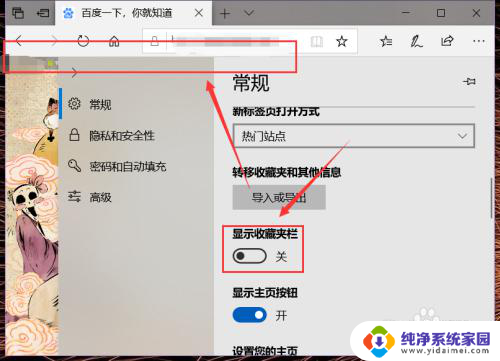
以上就是edge收藏夹显示网页下的全部内容,还有不清楚的用户就可以参考一下小编的步骤进行操作,希望能够对大家有所帮助。